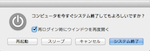 Macを使っている時に知っていると役に立つ起動や終了に関するいろんな操作です。
Macを使っている時に知っていると役に立つ起動や終了に関するいろんな操作です。
shift + アプリのアイコンクリック
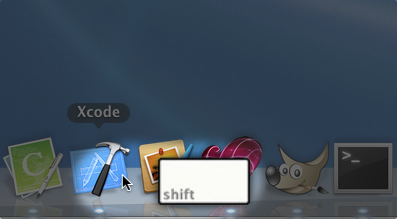
- 終了時に開いていたウィンドウを開かずにアプリケーションを起動します。
-
OS X LionではOSだけでなく多くのアプリケーションは終了時の状態を覚えていて、起動時に終了時の状態を復元しようとします。そのため、例えば、Xcodeを使っている時にXcodeがいきなり全ファイル検索を始めていつまでたっても検索が終わらずにXcodeを強制終了させたとします。すると次にXcodeを立ち上げた時にまた1から検索を始め、いつまでたってもXcodeが使えません。もうそのプロジェクトはTimeMachineから復元させるからいいよ、と思ってもXcodeは許してくれません。
そんな時に、shiftキーを押しながらアプリのアイコンをクリックしてください。
終了時の状態に関係なく、初期状態でアプリケーションが起動します。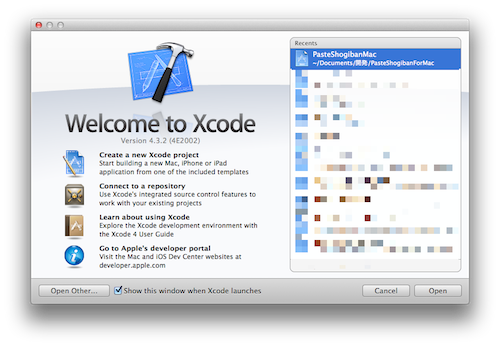
この操作を忘れてしまった場合、Xcodeでは、運が良いと(起動してWindowが復元する前に素早く終了させると)起動時にWindowを復元するかどうかを選択できるウィンドウが出ることがあります。
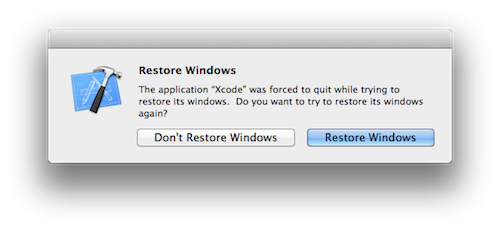
command + W
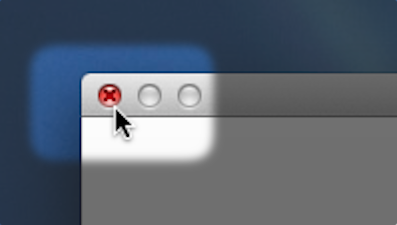
- ウィンドウを閉じる
-
アクティブなウィンドウを閉じます。手がキーボードにある時にはマウスに持ち替えて「×」ボタンを押すより素早くウィンドウを閉じることができます。
command + Q
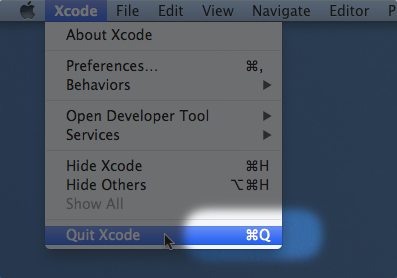
- アプリケーションの終了
-
アクティブなアプリケーションを終了させます。手がキーボードにある時にはマウスに持ち替えてメニューから終了を選ぶより素早く終了できます。
command + option + esc
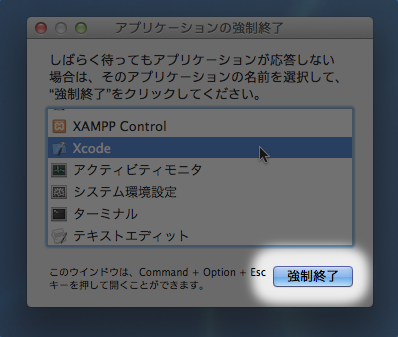
- アプリケーションの強制終了
-
アプリケーションが応答しなくなった時にアプリケーションを終了させる方法です。この操作で実行中のアプリケーションの一覧を表示するウィンドウがポップアップするので、強制終了させたいアプリケーションを選択して「強制終了」ボタンを押します。
Windowsのcntrol + alt + deleteと同じです。
control + イジェクト
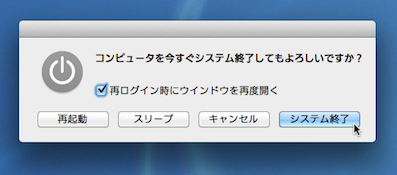
- システム終了メニューの表示
-
「システム終了」、「再起動」、「スリープ」を選択できるウィンドウを表示します。OS X Lionからシステム終了時のアプリケーションの起動状態を覚えていて、起動時にアプリケーションを復元します。その復元のオン/オフがこの画面で指定できます。デフォルトでは「最ログイン時にウィンドウを再度開く」にチェックが入っていて起動時にアプリケーションが復元されます。次回システム起動後のログイン時にアプリケーションを復元させたくない場合はこのチェックをはずします。
option + command + イジェクト

- スリープ
-
Macをスリープ状態にします。
スリープ状態になると以下のことを起こります。
以下、Appleサポート – Mac OS X での「省エネルギー」パネルのスリープモードとアイドルモードについてより引用
全てのMacで次のことが起こります
- マイクロプロセッサが低電力モードに移行する。
- ビデオ信号出力が停止し、設定によっては、接続されているディスプレイがオフまたはアイドルモードになる。
- Apple 製ハードディスクの回転が停止する (他社製ハードディスクの回転が停止する場合もある)。
ホータブルMacで次のことが起こります。
- Ethernet ポートがオフになる (該当する場合。下記の「注意」を参照)。
- 拡張カードスロットがオフになる。
- 内蔵モデム (ある場合) がオフになる (下記の「注意」を参照)。
- AirMac カード (ある場合) がオフになる (下記の「注意」を参照)。
- USB ポートは外付けキーボードの電源キーにのみ反応する (下記の「注意」を参照)。
- 光学式メディアドライブがある場合は、このドライブの回転が停止する。
- オーディオ入力/出力がオフになる。
- キーボードにバックライト機能がある場合はオフになる。
コンピュータは、スリープモードになると、電力消費が大幅に少なくなります。スリープモードでも RAM には電力が供給されているため、スリープモードに移行した時点で RAM に入っていた内容は、コンピュータが復帰すると、そのまま保存されています。したがって、RAM の容量が大きいコンピュータの場合は、消費電力も若干多くなります。
control + command + イジェクト
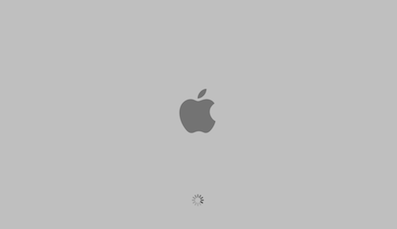
- Macの再起動
-
全てのアプリケーションを終了して、Macを再起動します。保存されていないファイルがある場合は、そのファイルを開いているアプリケーションから保存を確認するダイアログが表示されます。
control + option + command + イジェクト

- Macの終了
-
全てのアプリケーションを終了して、Macを終了します。保存されていないファイルがある場合は、そのファイルを開いているアプリケーションから保存を確認するダイアログが表示されます。
command + option + P + R

- PRAMとNVRAMのリセット
-
Macを終了させ、Macが電源オフの状態でこの4つのキーを押して電源を入れます。Macが起動し、2度目の起動音がなるまでキーを押し続けます。
この操作で、PRAM(パラメータRAM)設定とNVRAM(不揮発性RAM)設定がリセットされます。
NVRAMまたはPRAMをリセットする状況
Mac は、電源がオフになっている状態でも、メモリの特別な領域に特定の設定を保持しています 。 Intel ベース Mac では、これらの設定は NVRAM と呼ばれるメモリに保存され、PowerPC ベース Mac では、PRAM と呼ばれるメモリに保存されます。 NVRAM または PRAM には、次のような情報が保存されます。
- スピーカーの音量
- リフレッシュレート、画面の解像度、色数などのディスプレイとビデオに関する設定情報
- 選択している起動ボリューム
- 最近起きたカーネルパニックの情報 (存在する場合)
- DVD リージョン設定
これらの機能に関連する問題が発生した場合、NVRAM または PRAM を リセット する必要があることがあります。たとえば、システム環境設定の「起動ディスク」パネルで指定したものと異なる起動ディスクから Mac が起動する場合や、Mac の起動時に疑問符アイコンが表示される場合は、NVRAM または PRAM をリセットすることが問題の解決につながることがあります。
PRAMの詳細内容一覧
- AppleTalk の状況
- シリアルポートの設定とポート定義
- アラーム時計の設定
- アプリケーションフォント
- シリアルプリンタの場所
- キーのリピート速度
- リピート入力認識までの時間
- スピーカーの音量
- 警告 (ビープ) 音
- ダブルクリックの速さ
- 挿入ポイントの点滅速度
- マウスの速度
- 起動ディスク
- メニューの点滅カウント
- モニタの表示色数
- 32 ビットアドレッシング
- 仮想メモリ
- RAM ディスク
- ディスクキャッシュ
command + R
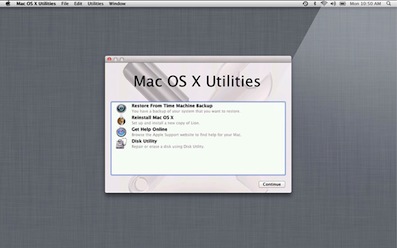
- OSの復元
-
OS X LionからハードディスクにOSの復元用ユーティリティが収められています。Macの再起動中にこのキーを押したまま待つと「Mac OS X ユーティティ」アプリケーションウィンドウが表示されます。このウィンドウには、「Time Machineからの復元」、「OSの再インストール」、「ディスクユーティリティ」メニューが表示されます。
OS X Lionを再インストールするには、Macがインターネットに繋がっている必要があります。
ハードディスクが壊れた場合などでこの操作が効かない場合は、自動的にインターネット復元機能が行われ、MacをAppleのサーバから直接起動できます。
詳細は、Appleサポート – OS X Lion:Lion 復元についてをご覧ください。